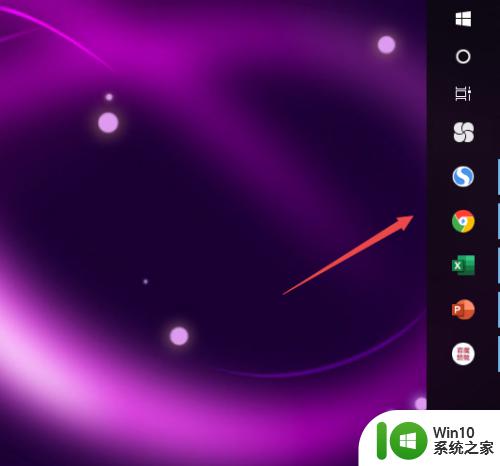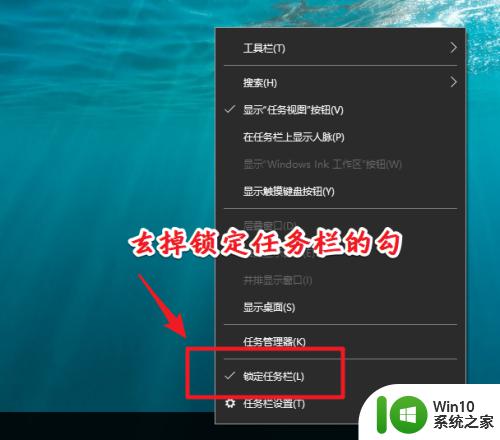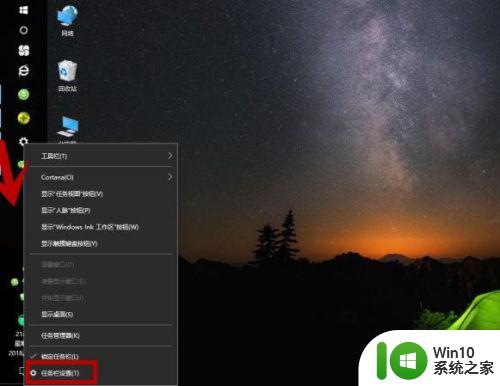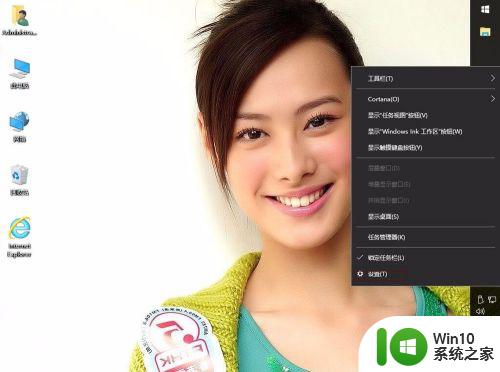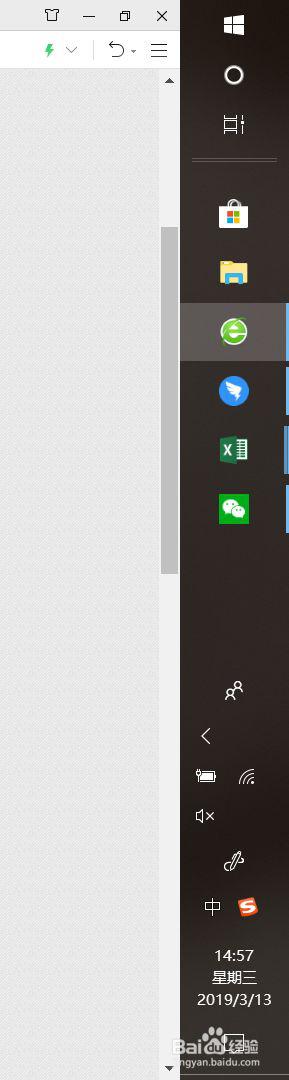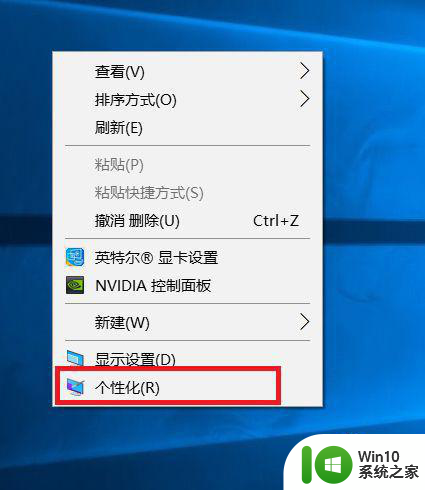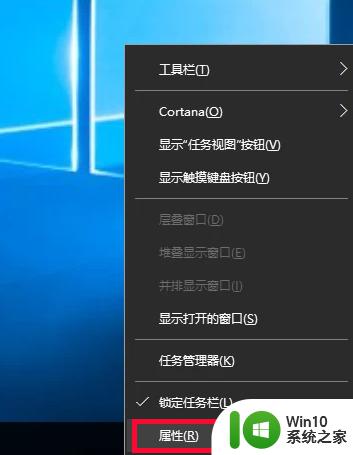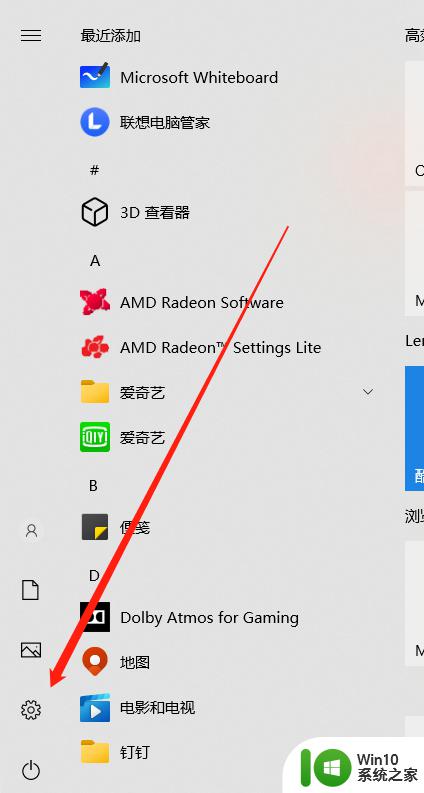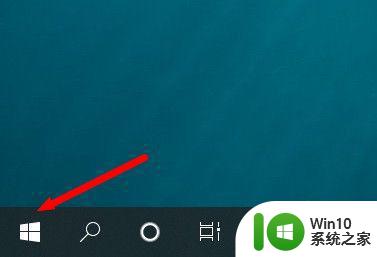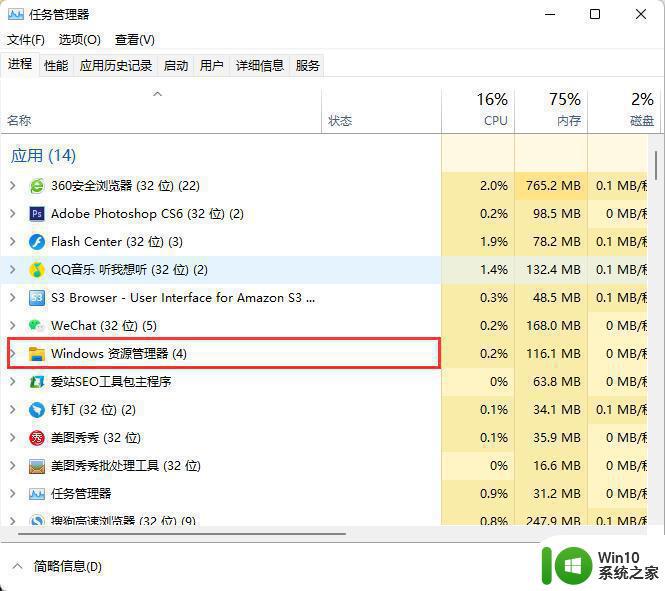win10任务栏跑到右边去了的解决方法 win10任务栏到了右侧怎么复原
更新时间:2023-07-12 09:59:35作者:zheng
有些用户发现自己的win10电脑的任务栏跑到右边去了,用着很不习惯,那么该怎么复原呢?今天小编给大家带来win10任务栏跑到右边去了的解决方法,操作很简单,跟着小编一起来操作吧。
具体方法:
在win10系统桌面,任务栏上。右键。设置。
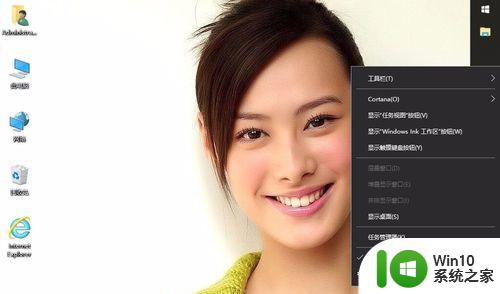
在设置中,单击任务栏。
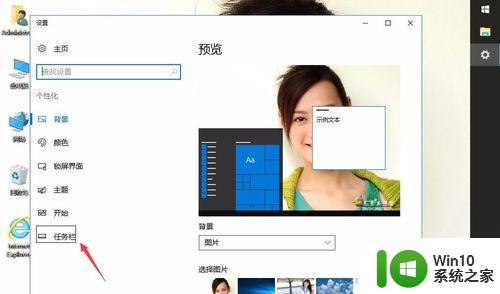
任务栏在屏幕上的位置:靠右,靠左。顶部,底部,我们选底部。
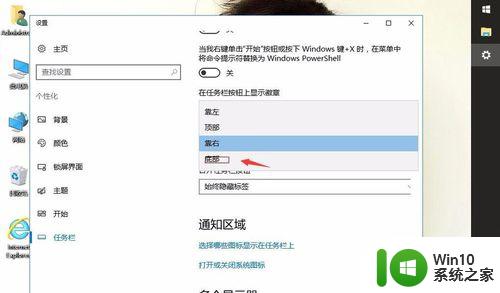
在任务栏上,右键。锁定任务栏去勾。
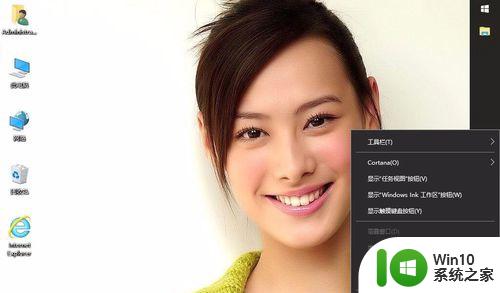
用左键鼠标按任务栏,拖到最下面就行。然后再锁定任务栏。

以上就是win10任务栏跑到右边去了的解决方法的全部内容,有需要的用户就可以根据小编的步骤进行操作了,希望能够对大家有所帮助。